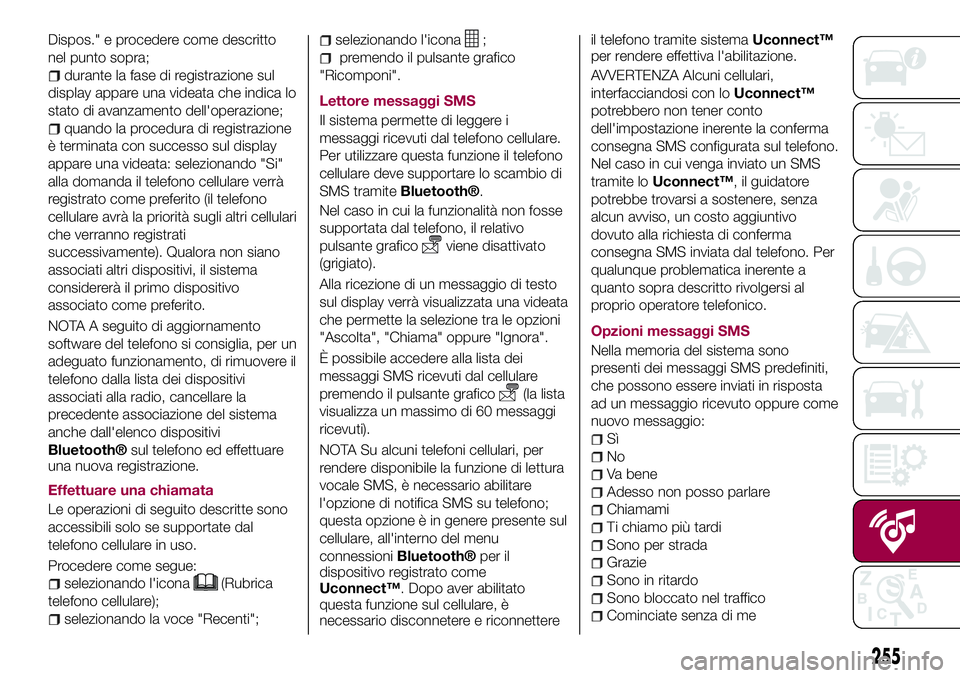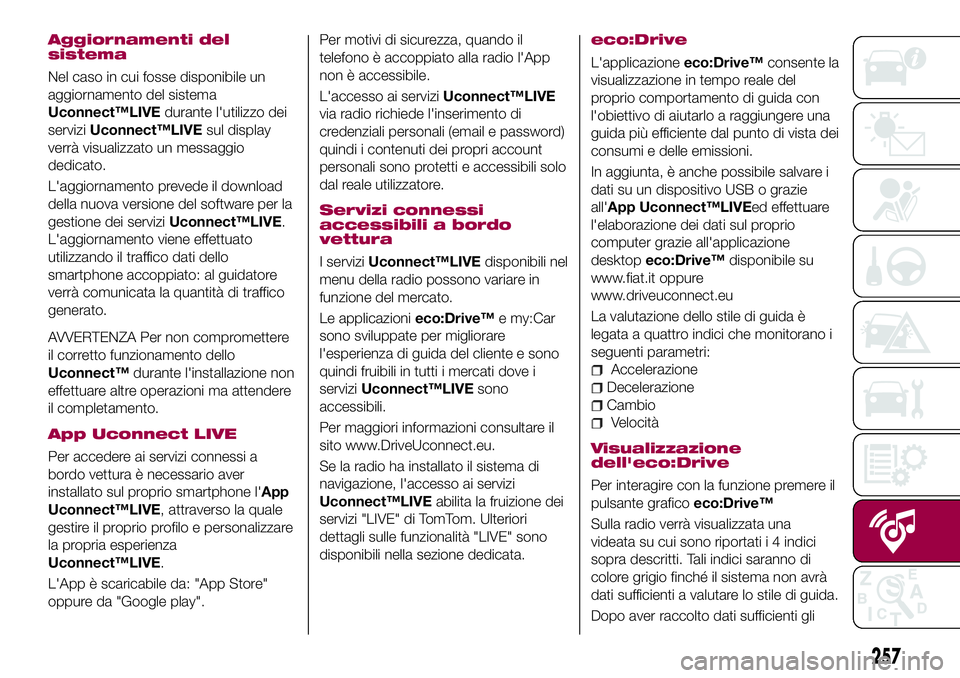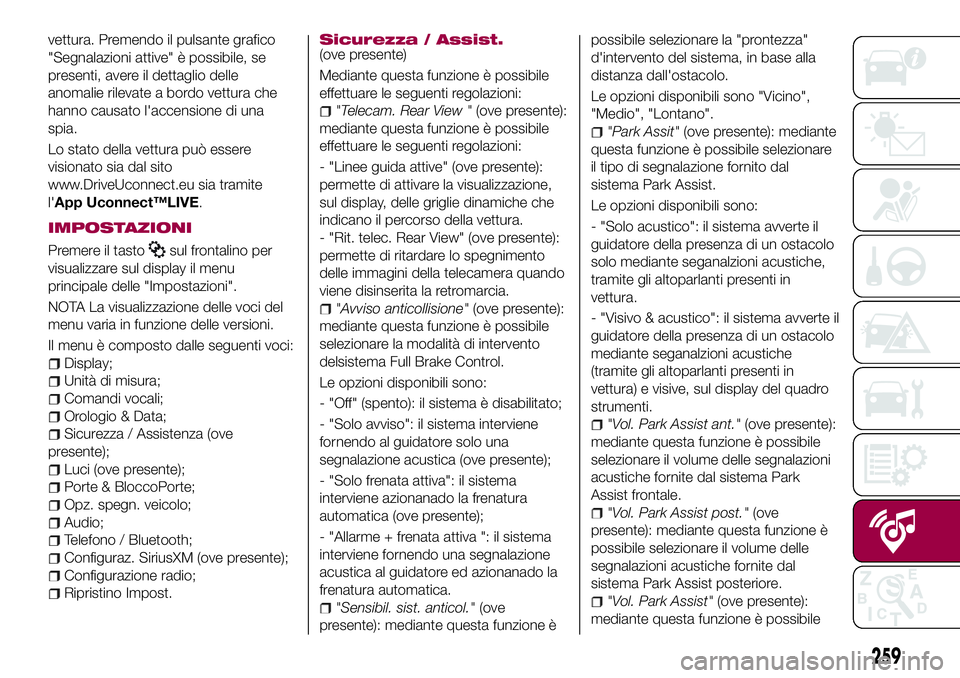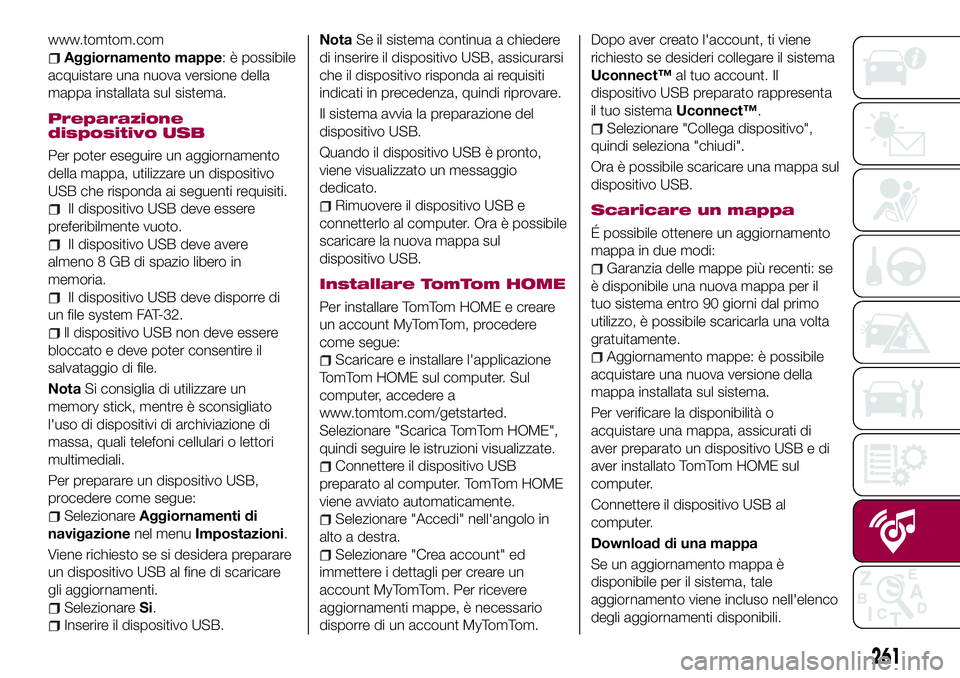Page 257 of 292
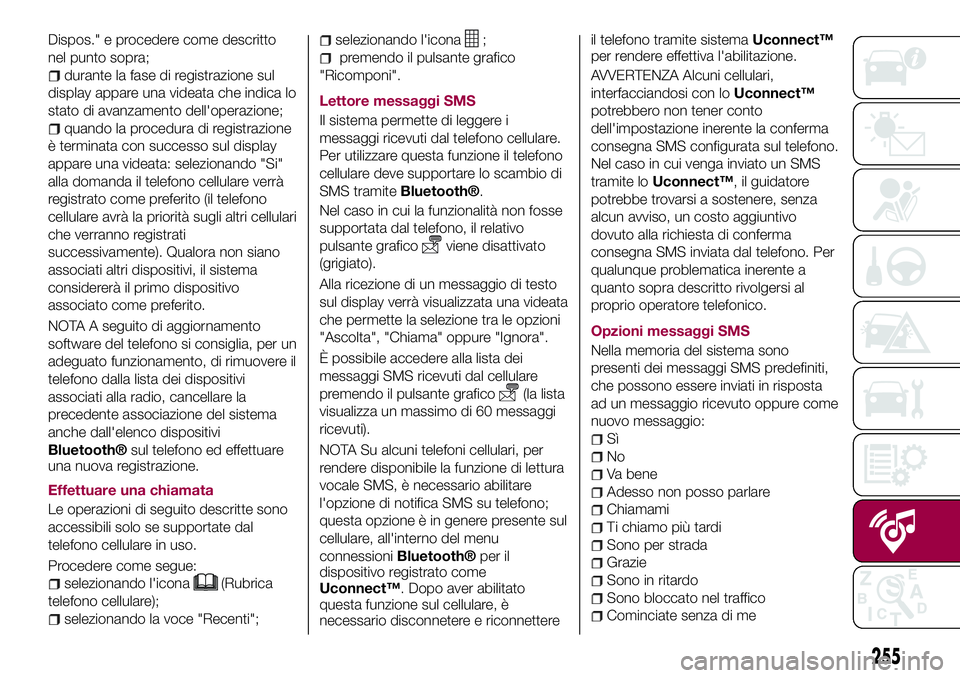
Dispos." e procedere come descritto
nel punto sopra;
durante la fase di registrazione sul
display appare una videata che indica lo
stato di avanzamento dell'operazione;
quando la procedura di registrazione
è terminata con successo sul display
appare una videata: selezionando "Si"
alla domanda il telefono cellulare verrà
registrato come preferito (il telefono
cellulare avrà la priorità sugli altri cellulari
che verranno registrati
successivamente). Qualora non siano
associati altri dispositivi, il sistema
considererà il primo dispositivo
associato come preferito.
NOTA A seguito di aggiornamento
software del telefono si consiglia, per un
adeguato funzionamento, di rimuovere il
telefono dalla lista dei dispositivi
associati alla radio, cancellare la
precedente associazione del sistema
anche dall'elenco dispositivi
Bluetooth®sul telefono ed effettuare
una nuova registrazione.
Effettuare una chiamata
Le operazioni di seguito descritte sono
accessibili solo se supportate dal
telefono cellulare in uso.
Procedere come segue:
selezionando l'icona(Rubrica
telefono cellulare);
selezionando la voce "Recenti";
selezionando l'icona;
premendo il pulsante grafico
"Ricomponi".
Lettore messaggi SMS
Il sistema permette di leggere i
messaggi ricevuti dal telefono cellulare.
Per utilizzare questa funzione il telefono
cellulare deve supportare lo scambio di
SMS tramite
Bluetooth®.
Nel caso in cui la funzionalità non fosse
supportata dal telefono, il relativo
pulsante grafico
viene disattivato
(grigiato).
Alla ricezione di un messaggio di testo
sul display verrà visualizzata una videata
che permette la selezione tra le opzioni
"Ascolta", "Chiama" oppure "Ignora".
È possibile accedere alla lista dei
messaggi SMS ricevuti dal cellulare
premendo il pulsante grafico
(la lista
visualizza un massimo di 60 messaggi
ricevuti).
NOTA Su alcuni telefoni cellulari, per
rendere disponibile la funzione di lettura
vocale SMS, è necessario abilitare
l'opzione di notifica SMS su telefono;
questa opzione è in genere presente sul
cellulare, all'interno del menu
connessioni
Bluetooth®per il
dispositivo registrato come
Uconnect™. Dopo aver abilitato
questa funzione sul cellulare, è
necessario disconnetere e riconnettereil telefono tramite sistemaUconnect™
per rendere effettiva l'abilitazione.
AVVERTENZA Alcuni cellulari,
interfacciandosi con loUconnect™
potrebbero non tener conto
dell'impostazione inerente la conferma
consegna SMS configurata sul telefono.
Nel caso in cui venga inviato un SMS
tramite loUconnect™, il guidatore
potrebbe trovarsi a sostenere, senza
alcun avviso, un costo aggiuntivo
dovuto alla richiesta di conferma
consegna SMS inviata dal telefono. Per
qualunque problematica inerente a
quanto sopra descritto rivolgersi al
proprio operatore telefonico.
Opzioni messaggi SMS
Nella memoria del sistema sono
presenti dei messaggi SMS predefiniti,
che possono essere inviati in risposta
ad un messaggio ricevuto oppure come
nuovo messaggio:
Sì
No
Va bene
Adesso non posso parlare
Chiamami
Ti chiamo più tardi
Sono per strada
Grazie
Sono in ritardo
Sono bloccato nel traffico
Cominciate senza di me
255
Page 258 of 292

Dove sei?
Sei già arrivato?
Ho bisogno di indicazioni
Mi sono perso
Ci vediamo più tardi
Avrò 5 (oppure 10, 15, 20, 25, 30,
45, 60) (*) minuti in ritardo
Ci vediamo tra 5 (oppure 10, 15, 20,
25, 30, 45, 60) (*) minuti
(*) Utilizzare esclusivamente la
numerazione elencata altrimenti il
sistema non recepirà il messaggio.
NOTA Per i dettagli sulle modalità di
invio di un SMS tramite comandi vocali
fare riferimento al paragrafo dedicato.
SERVIZI Uconnect LIVE
Premendo il tasto APPS si accede al
menu in cui sono presenti tutte le
funzionalità applicative del sistema,
quali ad esempio: Trip Computer,
Impostazioni, Bussola (se disponibile il
sistema di navigazione), Applicazioni
Uconnect™LIVE.
Se è presente l'icona
Uconnect™LIVE, il sistema è
predisposto per i servizi connessi e
consente la fruizione, direttamente dalla
radio, di applicazioni per un utilizzo della
vettura più efficiente ed evoluto. La
presenza delle funzionalità applicative
dipende dalla configurazione della
vettura e dal mercato.Per utilizzare i serviziUconnect™LIVE
è necessario:
scaricare l'App Uconnect™LIVE
da: "App Store" oppure da "Google
play" sul proprio smartphone
compatibile, assicurandosi di avere la
connessione dati abilitata
registrarsi, attraverso l'App
Uconnect™LIVE, sul sito
www.driveuconnect.eu oppure sul sito
www.fiat.it
avviare l'App Uconnect™LIVEsullo
smartphone ed inserire le proprie
credenziali.
Per avere maggiori informazioni relative
ai servizi disponibili nel proprio mercato
consultare il sito www.driveuconnect.eu
Primo accesso a bordo
vettura
Dopo aver lanciato l'App
Uconnect™LIVEed aver inserito le
proprie credenziali, per accedere ai
serviziUconnect™LIVEin vettura è
necessario effettuare l'accoppiamento
Bluetooth®tra il proprio smartphone
ed il sistema come descritto nel
capitolo "Registrazione del telefono
cellulare". La lista dei telefoni supportati
è disponibile sul sito
www.driveuconnect.eu
Effettuato l'accoppiamento, premendo
l'iconaUconnect™LIVEsul display si
potrà accedere ai servizi connessi.Quando il processo di attivazione sarà
completato, sul display verrà
visualizzato un messaggio dedicato. Nel
caso di servizi che richiedano un profilo
personale, sarà possibile collegare i
propri account attraverso l'App
Uconnect™LIVEo nella propria area
riservata sul sito www.driveuconnect.eu
AVVERTENZA La presenza
dell'applicazione my:Car non
sostituisce le informazioni descritte nel
Libretto di Uso e Manutenzione della
vettura.
Utente non connesso
Se non si effettua l'accoppiamento
Bluetooth®del telefono, premendo il
tastoUconnect™il menu del sistema
si presenta con le icone disabilitate ad
eccezione dieco:Drive™.
Ulteriori dettagli sulle funzionalità di
eco:Drive™sono disponibili nel
capitolo dedicato.
Impostazioni dei servizi
Uconnect LIVE gestibili
attraverso la radio
Attraverso il menu della Radio dedicato
ai serviziUconnect™LIVEè possibile
accedere alla sezione "Impostazioni"
premendo l'icona
. In questa
sezione è possibile verificare le opzioni
di sistema e modificarle secondo le
proprie preferenze.
256
MULTIMEDIA
Page 259 of 292
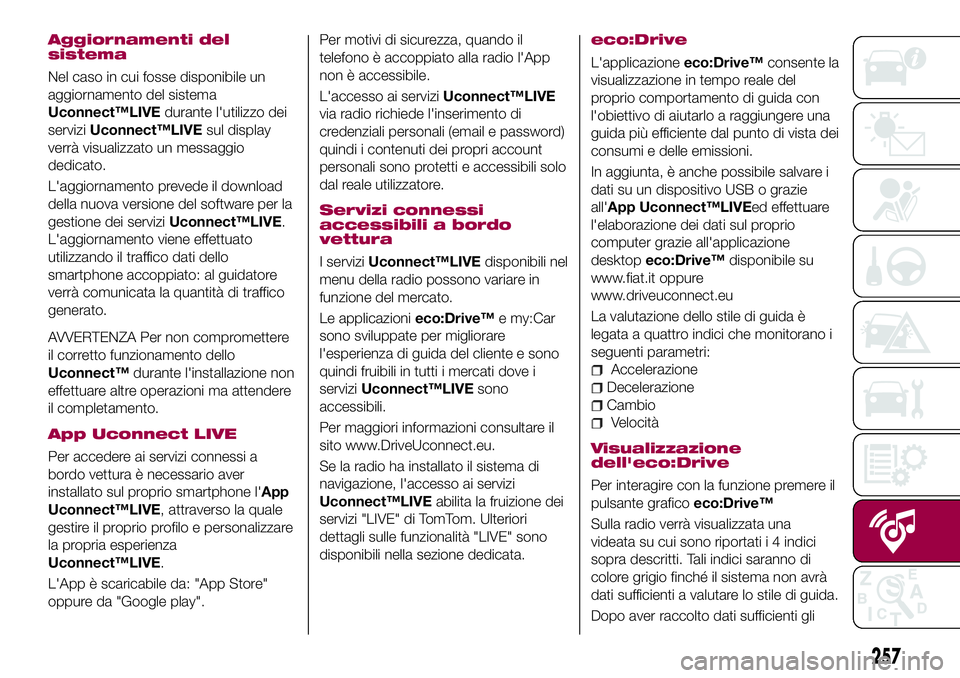
Aggiornamenti del
sistema
Nel caso in cui fosse disponibile un
aggiornamento del sistema
Uconnect™LIVEdurante l'utilizzo dei
serviziUconnect™LIVEsul display
verrà visualizzato un messaggio
dedicato.
L'aggiornamento prevede il download
della nuova versione del software per la
gestione dei serviziUconnect™LIVE.
L'aggiornamento viene effettuato
utilizzando il traffico dati dello
smartphone accoppiato: al guidatore
verrà comunicata la quantità di traffico
generato.
AVVERTENZA Per non compromettere
il corretto funzionamento dello
Uconnect™durante l'installazione non
effettuare altre operazioni ma attendere
il completamento.
App Uconnect LIVE
Per accedere ai servizi connessi a
bordo vettura è necessario aver
installato sul proprio smartphone l'App
Uconnect™LIVE, attraverso la quale
gestire il proprio profilo e personalizzare
la propria esperienza
Uconnect™LIVE.
L'App è scaricabile da: "App Store"
oppure da "Google play".Per motivi di sicurezza, quando il
telefono è accoppiato alla radio l'App
non è accessibile.
L'accesso ai serviziUconnect™LIVE
via radio richiede l'inserimento di
credenziali personali (email e password)
quindi i contenuti dei propri account
personali sono protetti e accessibili solo
dal reale utilizzatore.
Servizi connessi
accessibili a bordo
vettura
I serviziUconnect™LIVEdisponibili nel
menu della radio possono variare in
funzione del mercato.
Le applicazionieco:Drive™e my:Car
sono sviluppate per migliorare
l'esperienza di guida del cliente e sono
quindi fruibili in tutti i mercati dove i
serviziUconnect™LIVEsono
accessibili.
Per maggiori informazioni consultare il
sito www.DriveUconnect.eu.
Se la radio ha installato il sistema di
navigazione, l'accesso ai servizi
Uconnect™LIVEabilita la fruizione dei
servizi "LIVE" di TomTom. Ulteriori
dettagli sulle funzionalità "LIVE" sono
disponibili nella sezione dedicata.
eco:Drive
L'applicazioneeco:Drive™consente la
visualizzazione in tempo reale del
proprio comportamento di guida con
l'obiettivo di aiutarlo a raggiungere una
guida più efficiente dal punto di vista dei
consumi e delle emissioni.
In aggiunta, è anche possibile salvare i
dati su un dispositivo USB o grazie
all'App Uconnect™LIVEed effettuare
l'elaborazione dei dati sul proprio
computer grazie all'applicazione
desktopeco:Drive™disponibile su
www.fiat.it oppure
www.driveuconnect.eu
La valutazione dello stile di guida è
legata a quattro indici che monitorano i
seguenti parametri:
Accelerazione
Decelerazione
Cambio
Velocità
Visualizzazione
dell'eco:Drive
Per interagire con la funzione premere il
pulsante graficoeco:Drive™
Sulla radio verrà visualizzata una
videata su cui sono riportati i 4 indici
sopra descritti. Tali indici saranno di
colore grigio finché il sistema non avrà
dati sufficienti a valutare lo stile di guida.
Dopo aver raccolto dati sufficienti gli
257
Page 260 of 292

indici assumeranno 5 colorazioni in
base alla valutazione: verde scuro
(ottimo), verde chiaro, giallo, arancione
e rosso (pessimo).
"Indice percorso attuale" si riferisce al
valore complessivo calcolato in tempo
reale sulla media degli indici descritti.
Rappresenta l'eco - compatibilità dello
stile di guida: da 0 (bassa) a 100 (alta).
In caso di soste prolungate il display
visualizzerà la media degli indici
ottenuta fino a quel momento (l'"Indice
Medio") per poi riprendere a colorare gli
indici in tempo reale non appena la
vettura ripartirà.
Se si desidera verificare la media dei
dati del viaggio precedente (per
"viaggio" si intende un ciclo di rotazione
della chiave di avviamento in posizione
MAR e successivamente in STOP),
selezionare il pulsante grafico "
Percorso Precedente".
È inoltre possibile consultare i dettagli
del viaggio precedente premendo il
pulsante grafico "Dettagli"incui
verranno riportate la durata (in tempo e
distanza) e la velocità media del viaggio.Registrazioni e
trasferimento dei dati di
viaggio
I dati di viaggio possono essere salvati
nella memoria del sistema e trasferiti
mediante una penna USB
opportunamente configurata o grazie
all'App Uconnect™LIVE. Questo
consente di consultare in un momento
successivo la cronologia dei dati
raccolti, visualizzando l'analisi
complessiva dei dati di viaggio e dello
stile di guida adottato.
Maggiori informazioni sono disponibili
sul sito www.driveuconnect.eu
AVVERTENZA Non rimuovere la penna
USB o disaccoppiare lo smartphone
con l'App Uconnect™LIVEprima che
il sistema abbia scaricato i dati, in
quanto potrebbero andare persi.
Durante la fase di trasferimento dati sui
dispositivi, sul display della radio
potrebbero venire visualizzati messaggi
per il corretto svolgimento
dell'operazione: attenersi a quanto
riportato. Tali messaggi vengono
visualizzati solo con chiave di
avviamento in posizione STOP e
quando è impostato un ritardo nello
spegnimento del sistema. Il
trasferimento dati sui dispositivi avviene
automaticamente allo spegnimento del
motore. I dati trasferiti vengono cosìrimossi dalla memoria del sistema. È
possibile decidere se registrare o meno
i dati di viaggio premendo il pulsante
grafico "Impostazioni" ed impostando a
piacere l'attivazione della registrazione
e la modalità di trasferimento USB o
Cloud.
Quando la memoria della penna USB è
piena, sul display della radio vengono
visualizzati messaggi dedicati.
Quando i datieco:Drive™non
vengono trasferiti sulla penna USB da
molto tempo, la memoria interna del
sistemaUconnect™LIVEpotrebbe
saturarsi: in questo caso seguire le
raccomandazioni fornite dai messaggi
visualizzati sul display dello
Uconnect™.
my:Car
my:Car permette di avere sempre sotto
controllo lo stato di salute della propria
vettura.
my:Car è in grado di rilevare
malfunzionamenti in tempo reale ed
informare l'utente sulla scadenza del
tagliando di manutenzione. Per
interagire con l'applicazione premere il
pulsante grafico "my:Car".
Sul display verrà visualizzata una
videata su cui è riportata la sezione
"care:Index" dove sono fornite tutte le
informazioni dettagliate sullo stato della
258
MULTIMEDIA
Page 261 of 292
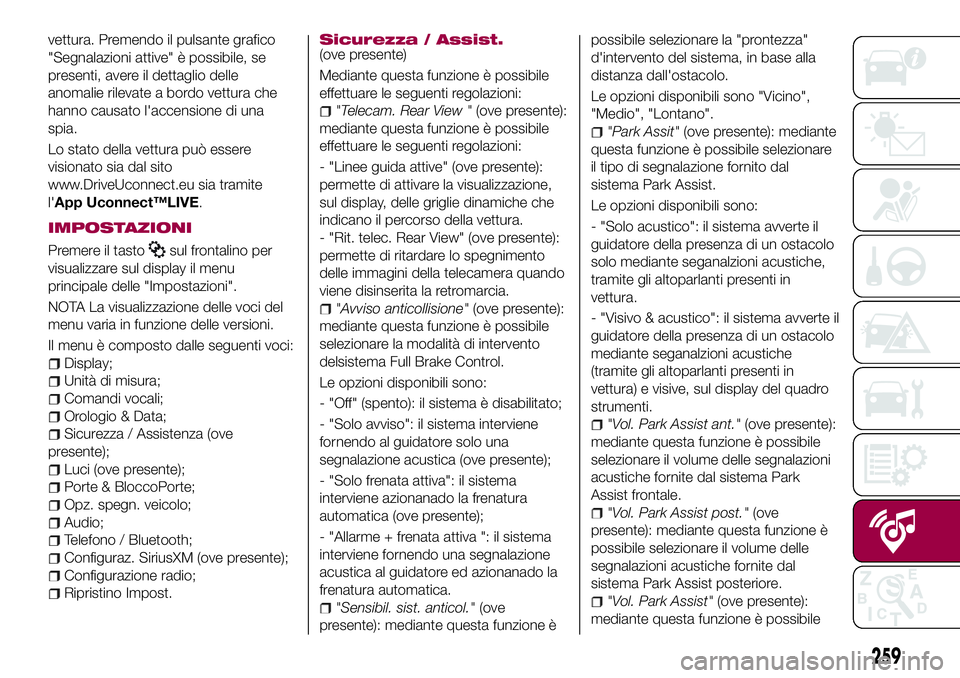
vettura. Premendo il pulsante grafico
"Segnalazioni attive" è possibile, se
presenti, avere il dettaglio delle
anomalie rilevate a bordo vettura che
hanno causato l'accensione di una
spia.
Lo stato della vettura può essere
visionato sia dal sito
www.DriveUconnect.eu sia tramite
l'App Uconnect™LIVE.
IMPOSTAZIONI
Premere il tastosul frontalino per
visualizzare sul display il menu
principale delle "Impostazioni".
NOTA La visualizzazione delle voci del
menu varia in funzione delle versioni.
Il menu è composto dalle seguenti voci:
Display;
Unità di misura;
Comandi vocali;
Orologio & Data;
Sicurezza / Assistenza (ove
presente);
Luci (ove presente);
Porte & BloccoPorte;
Opz. spegn. veicolo;
Audio;
Telefono / Bluetooth;
Configuraz. SiriusXM (ove presente);
Configurazione radio;
Ripristino Impost.
Sicurezza / Assist.(ove presente)
Mediante questa funzione è possibile
effettuare le seguenti regolazioni:
"Telecam. Rear View "(ove presente):
mediante questa funzione è possibile
effettuare le seguenti regolazioni:
- "Linee guida attive" (ove presente):
permette di attivare la visualizzazione,
sul display, delle griglie dinamiche che
indicano il percorso della vettura.
- "Rit. telec. Rear View" (ove presente):
permette di ritardare lo spegnimento
delle immagini della telecamera quando
viene disinserita la retromarcia.
"Avviso anticollisione"(ove presente):
mediante questa funzione è possibile
selezionare la modalità di intervento
delsistema Full Brake Control.
Le opzioni disponibili sono:
- "Off" (spento): il sistema è disabilitato;
- "Solo avviso": il sistema interviene
fornendo al guidatore solo una
segnalazione acustica (ove presente);
- "Solo frenata attiva": il sistema
interviene azionanado la frenatura
automatica (ove presente);
- "Allarme + frenata attiva ": il sistema
interviene fornendo una segnalazione
acustica al guidatore ed azionanado la
frenatura automatica.
"Sensibil. sist. anticol."(ove
presente): mediante questa funzione èpossibile selezionare la "prontezza"
d'intervento del sistema, in base alla
distanza dall'ostacolo.
Le opzioni disponibili sono "Vicino",
"Medio", "Lontano".
"Park Assit"(ove presente): mediante
questa funzione è possibile selezionare
il tipo di segnalazione fornito dal
sistema Park Assist.
Le opzioni disponibili sono:
- "Solo acustico": il sistema avverte il
guidatore della presenza di un ostacolo
solo mediante seganalzioni acustiche,
tramite gli altoparlanti presenti in
vettura.
- "Visivo & acustico": il sistema avverte il
guidatore della presenza di un ostacolo
mediante seganalzioni acustiche
(tramite gli altoparlanti presenti in
vettura) e visive, sul display del quadro
strumenti.
"Vol. Park Assist ant."(ove presente):
mediante questa funzione è possibile
selezionare il volume delle segnalazioni
acustiche fornite dal sistema Park
Assist frontale.
"Vol. Park Assist post."(ove
presente): mediante questa funzione è
possibile selezionare il volume delle
segnalazioni acustiche fornite dal
sistema Park Assist posteriore.
"Vol. Park Assist"(ove presente):
mediante questa funzione è possibile
259
Page 262 of 292

selezionare il volume delle segnalazioni
acustiche fornite dal sistema Park Assit.
"Avviso Lane Assist"(ove presente):
mediante questa funzione è possibile
selezionare la "prontezza" di intervento
del sistema LaneAssist.
"Instensità Lane Assist"(ove
presente): mediante questa funzione è
possibile selezionare la forza da
applicare al volante per rimettere la
vettura in carreggiata attraverso il
sistema della guida elettrica, in caso di
intervento del sistema Lane Assist.
"Avviso angolo cieco"(ove presente):
mediante questa funzione è possibile
selezionare il tipo di segnalazione ("Solo
acustico" oppure "Visivo & acustico")
per indicare la presenza di oggetti
presenti nell'angolo cieco dello
specchietto retrovisore esterno.
"Sensore pioggia"(ove presente):
mediante questa funzione è possibile
abilitare/disabiltare l'azionamento
automatico dei tergicristalli in caso di
pioggia.
"Freni"(ove presente): mediante
questa funzione è possibile selezionare i
seguenti sottomenu:
- "Service freni" (ove presente):
permette di attivare la procedura per
effettuare la manutenzione dell'impianto
frenante;
- "Freno di staz. automatico" (ovepresente): permette di attivare/
disattivare l'inserimento automatico del
freno di stazionamento.
NAVIGAZIONE(solo Uconnect Radio Nav LIVE 5")
Pianificazione di un
percorso
AVVERTENZA Per motivi di sicurezza e
per ridurre le distrazioni alla guida,
occorre sempre pianificare il percorso
prima di mettersi alla guida.
Per pianificare un percorso, procedere
come segue:
toccare lo schermo per aprire il Menu
principale;
Toccare "Vai a" .
Toccare "Indirizzo". È possibile
modificare il Paese o lo stato toccando
la bandierina prima di selezionare una
città.
Immettere il nome del paese o della
città oppure il codice postale. Mentre si
digita nell'elenco vengono visualizzate
località con nomi simili. Quando
vengono visualizzati nell'elenco la città
o il paese desiderati, toccare il nome
per selezionare la destinazione.
Inserire il nome della via. Mentre si
digita, nell'elenco vengono visualizzate
strade con nomi simili. Quando viene
visualizzata nell'elenco la via corretta,toccare il nome per selezionare la
destinazione.
Inserire il numero civico, quindi
toccare "Fatto".
La posizione verrà visualizzata sulla
mappa. Toccare "Seleziona" per
continuare oppure toccare "Indietro"
per inserire un altro indirizzo.
Quando viene visualizzato il nuovo
percorso, toccare "Fatto". Per ulteriori
informazioni sul percorso, toccare
"Dettagli". Per modificare il percorso, ad
esempio per passare attraverso una
determinata posizione o selezionare
una nuova destinazione, toccare
"Cambia percorso".
Vengono fornite indicazioni per la
destinazione con istruzioni vocali e con
indicazioni visive sullo schermo.
Aggiornamento mappa
Sono disponibili due modi per scaricare
un aggiornamento per una mappa:
Garanzia delle mappe più recenti:
se è disponibile una nuova mappa per il
sistema entro 90 giorni dal primo
utilizzo, è possibile scaricarla una volta
gratuitamente. Per usare la Garanzia
delle mappe più recenti è necessario
attivare l’apposita opzione di TomTom
Home dal menu: selezionare
“Strumenti” e successivamente “Usa
garanzia mappe più recenti”. Per
maggiori dettagli consultare il sito
260
MULTIMEDIA
Page 263 of 292
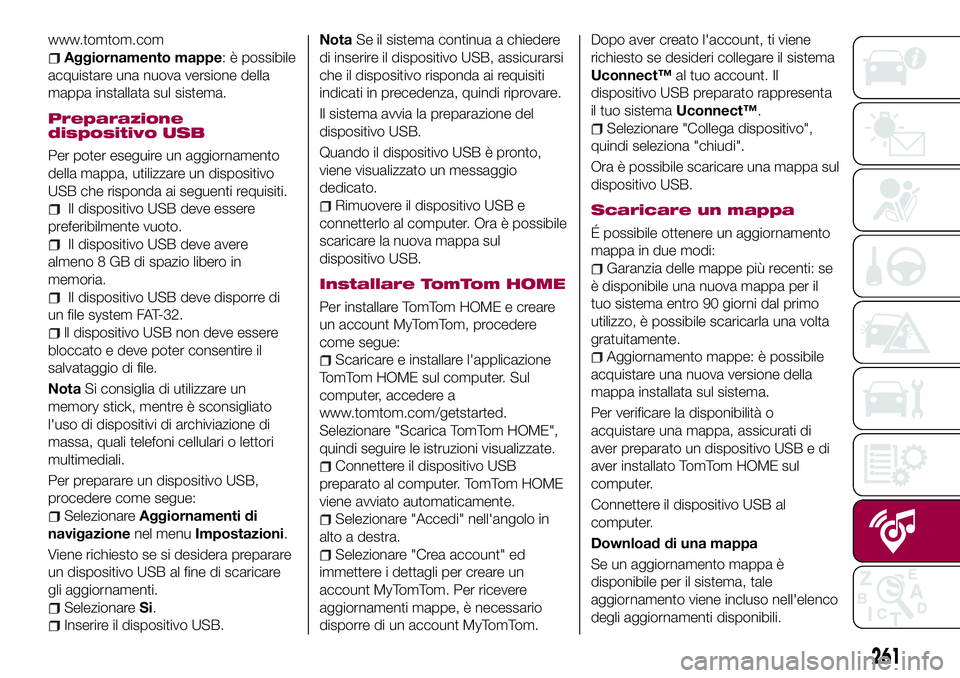
www.tomtom.com
Aggiornamento mappe: è possibile
acquistare una nuova versione della
mappa installata sul sistema.
Preparazione
dispositivo USB
Per poter eseguire un aggiornamento
della mappa, utilizzare un dispositivo
USB che risponda ai seguenti requisiti.
Il dispositivo USB deve essere
preferibilmente vuoto.
Il dispositivo USB deve avere
almeno 8 GB di spazio libero in
memoria.
Il dispositivo USB deve disporre di
un file system FAT-32.
ll dispositivo USB non deve essere
bloccato e deve poter consentire il
salvataggio di file.
NotaSi consiglia di utilizzare un
memory stick, mentre è sconsigliato
l'uso di dispositivi di archiviazione di
massa, quali telefoni cellulari o lettori
multimediali.
Per preparare un dispositivo USB,
procedere come segue:
SelezionareAggiornamenti di
navigazionenel menuImpostazioni.
Viene richiesto se si desidera preparare
un dispositivo USB al fine di scaricare
gli aggiornamenti.
SelezionareSi.
Inserire il dispositivo USB.NotaSe il sistema continua a chiedere
di inserire il dispositivo USB, assicurarsi
che il dispositivo risponda ai requisiti
indicati in precedenza, quindi riprovare.
Il sistema avvia la preparazione del
dispositivo USB.
Quando il dispositivo USB è pronto,
viene visualizzato un messaggio
dedicato.
Rimuovere il dispositivo USB e
connetterlo al computer. Ora è possibile
scaricare la nuova mappa sul
dispositivo USB.
Installare TomTom HOME
Per installare TomTom HOME e creare
un account MyTomTom, procedere
come segue:
Scaricare e installare l'applicazione
TomTom HOME sul computer. Sul
computer, accedere a
www.tomtom.com/getstarted.
Selezionare "Scarica TomTom HOME",
quindi seguire le istruzioni visualizzate.
Connettere il dispositivo USB
preparato al computer. TomTom HOME
viene avviato automaticamente.
Selezionare "Accedi" nell'angolo in
alto a destra.
Selezionare "Crea account" ed
immettere i dettagli per creare un
account MyTomTom. Per ricevere
aggiornamenti mappe, è necessario
disporre di un account MyTomTom.Dopo aver creato l'account, ti viene
richiesto se desideri collegare il sistema
Uconnect™al tuo account. Il
dispositivo USB preparato rappresenta
il tuo sistemaUconnect™.
Selezionare "Collega dispositivo",
quindi seleziona "chiudi".
Ora è possibile scaricare una mappa sul
dispositivo USB.
Scaricare un mappa
É possibile ottenere un aggiornamento
mappa in due modi:
Garanzia delle mappe più recenti: se
è disponibile una nuova mappa per il
tuo sistema entro 90 giorni dal primo
utilizzo, è possibile scaricarla una volta
gratuitamente.
Aggiornamento mappe: è possibile
acquistare una nuova versione della
mappa installata sul sistema.
Per verificare la disponibilità o
acquistare una mappa, assicurati di
aver preparato un dispositivo USB e di
aver installato TomTom HOME sul
computer.
Connettere il dispositivo USB al
computer.
Download di una mappa
Se un aggiornamento mappa è
disponibile per il sistema, tale
aggiornamento viene incluso nell'elenco
degli aggiornamenti disponibili.
261
Page 264 of 292

NotaSe già si dispone della mappa più
recente installata sul sistema,
l'aggiornamento non viene offerto.
Selezionare la mappa che si desidera
scaricare, quindi selezionare "Aggiorna
e installa".
La mappa viene scaricata e copiata sul
tuo dispositivo USB.
Selezionare "Fatto" al termine del
processo.
NotaNon disconnettere il dispositivo
USB dal computer mentre sono in
corso il download e la copia della
mappa.
Ora è possibile installare la mappa sul
sistema.
Installazione di una
mappa
L'aggiornamento mappe DEVE
essere eseguito con il motore
dell'automobile in funzione e
potrebbe richiedere oltre 30 minuti.
Non disconnettere il dispositivo
USB durante il processo di
installazione delle mappe, altrimenti
l'installazione verrà interrotta.Dopo aver scaricato una mappa sul tuo
dispositivo USB, è possibile installare la
mappa sul tuo sistema.
Inserire il dispositivo USB con la
nuova mappa nel sistemaUconnect™.
Il sistema rileva la presenza di una
nuova mappa sul dispositivo USB.
Selezionare "Avvia".
Mantenere inserito il dispositivo. Prima
di avviare l'aggiornamento della mappa,
il sistema avvisa che tale processo
richiede alcuni minuti. Selezionare "OK".
NotaNon rimuovere il dispositivo USB
e non interrompere l'alimentazione del
sistema prima che l'aggiornamento sia
completato. Il sistema non può essere
utilizzato finché l'aggiornamento non
viene completato correttamente. Se
l'aggiornamento viene interrotto, avvia
nuovamente l'aggiornamento del
sistema.
Una volta aggiornata la mappa, viene
visualizzato un messaggio dedicato.
Fare clic su "Chiudi".
La nuova mappa è ora disponibile sul
sistema.Risoluzione dei problemi
Durante l'aggiornamento possono
verificarsi i seguenti problemi:
La mappa sul dispositivo USB non è
valida. In questo caso, scaricare
nuovamente la mappa sul dispositivo
USB utilizzando TomTom HOME.
Potrebbe essere necessario preparare
nuovamente il dispositivo USB.
La versione della mappa sul
dispositivo USB è la stessa o è
precedente a quella già presente sul
sistema. In questo caso, scaricare
nuovamente la mappa sul dispositivo
USB utilizzando TomTom HOME.
Potrebbe essere necessario preparare
nuovamente il dispositivo USB.
262
MULTIMEDIA
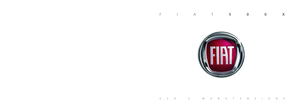 1
1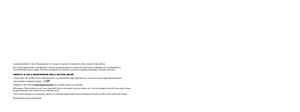 2
2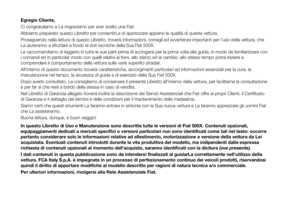 3
3 4
4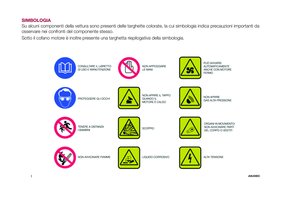 5
5 6
6 7
7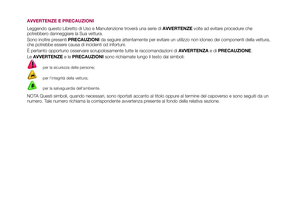 8
8 9
9 10
10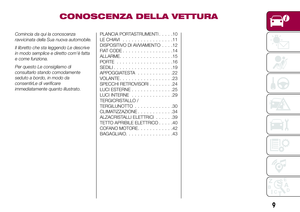 11
11 12
12 13
13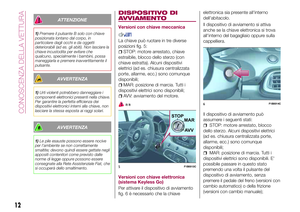 14
14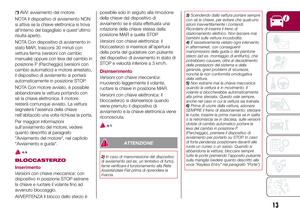 15
15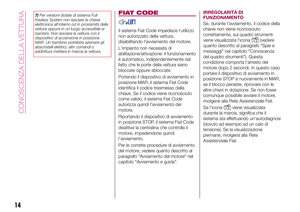 16
16 17
17 18
18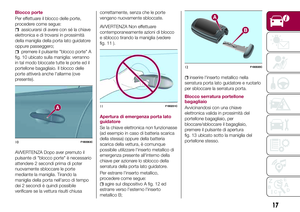 19
19 20
20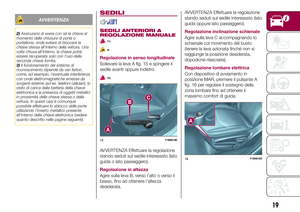 21
21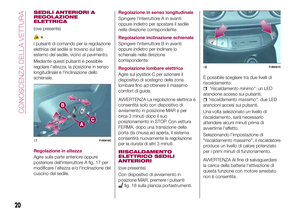 22
22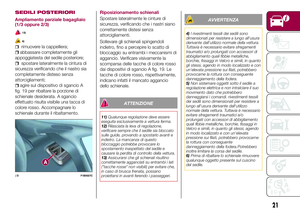 23
23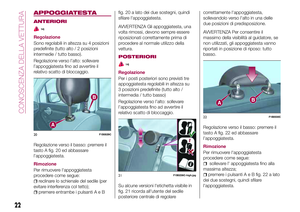 24
24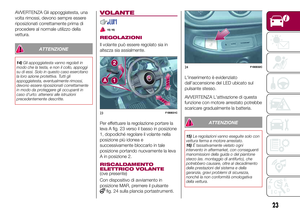 25
25 26
26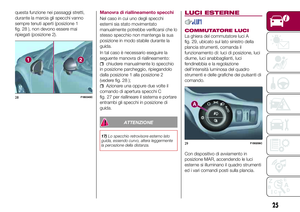 27
27 28
28 29
29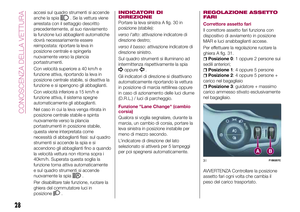 30
30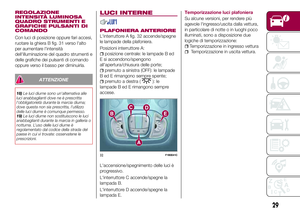 31
31 32
32 33
33 34
34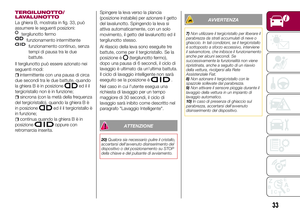 35
35 36
36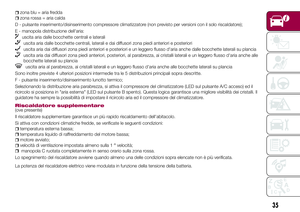 37
37 38
38 39
39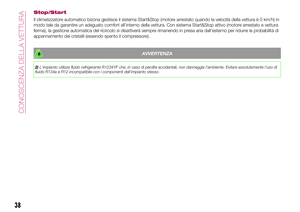 40
40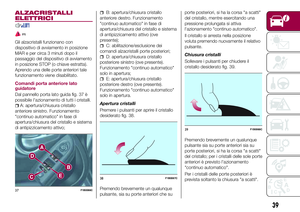 41
41 42
42 43
43 44
44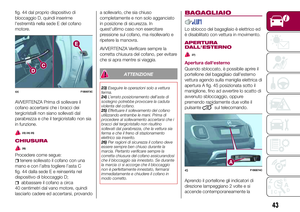 45
45 46
46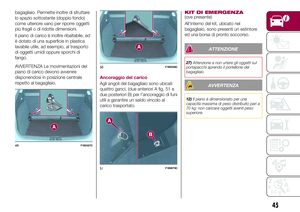 47
47 48
48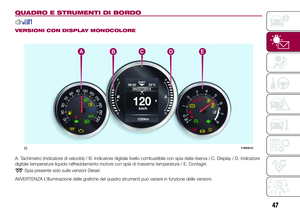 49
49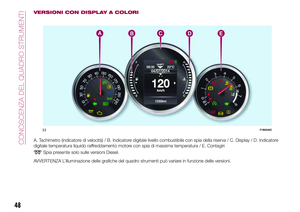 50
50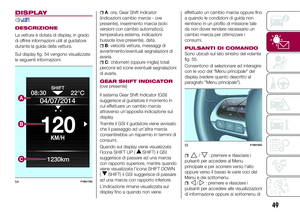 51
51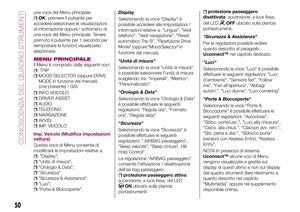 52
52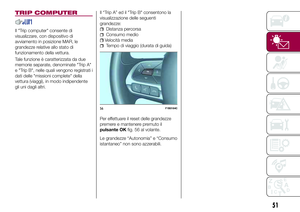 53
53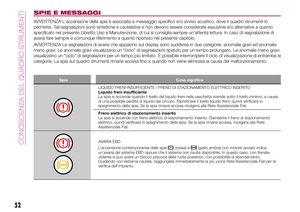 54
54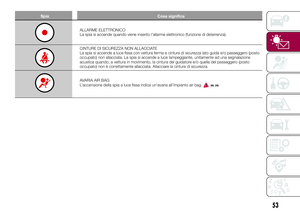 55
55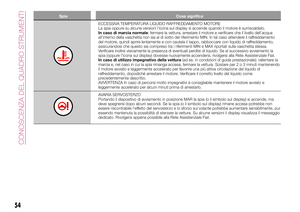 56
56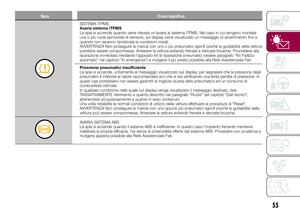 57
57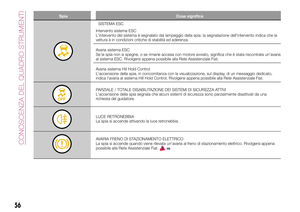 58
58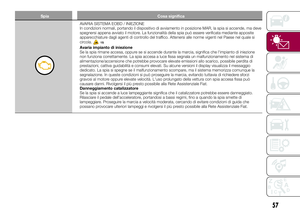 59
59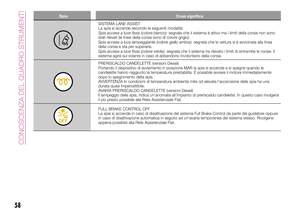 60
60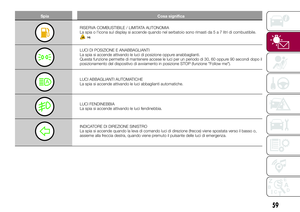 61
61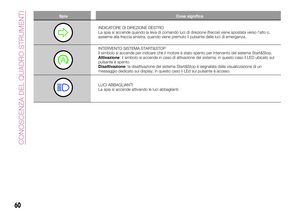 62
62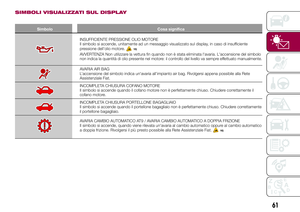 63
63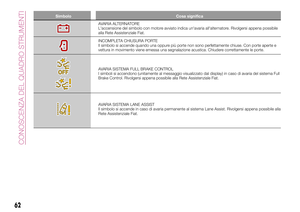 64
64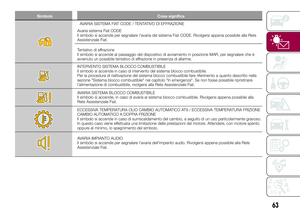 65
65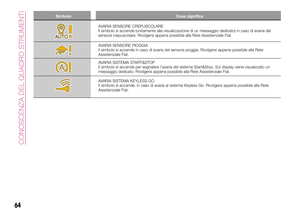 66
66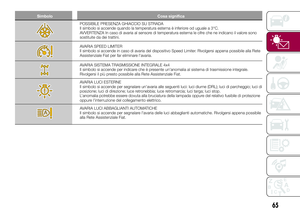 67
67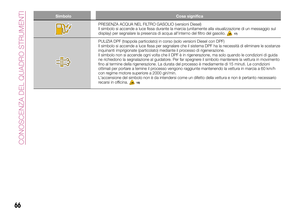 68
68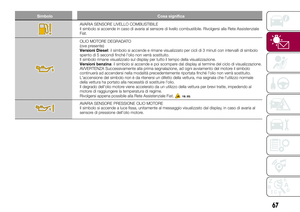 69
69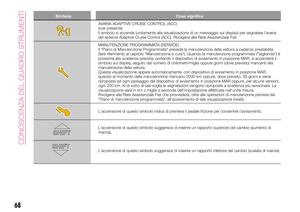 70
70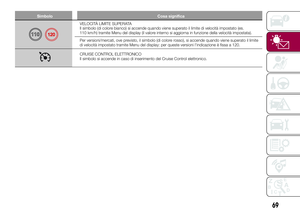 71
71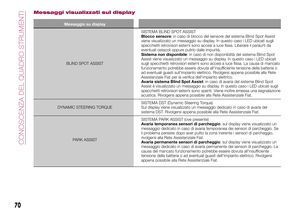 72
72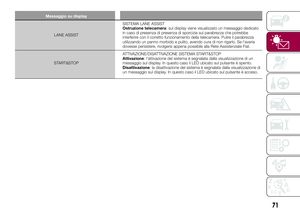 73
73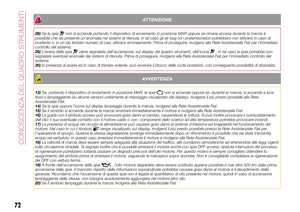 74
74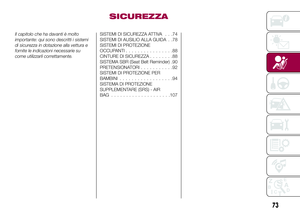 75
75 76
76 77
77 78
78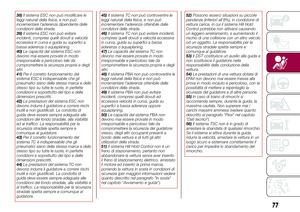 79
79 80
80 81
81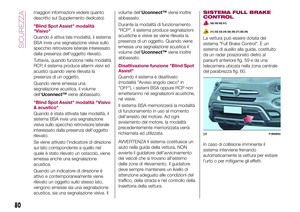 82
82 83
83 84
84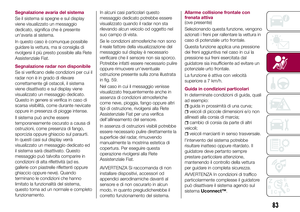 85
85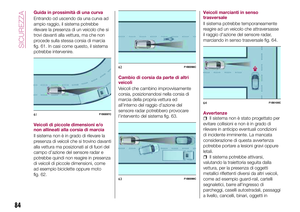 86
86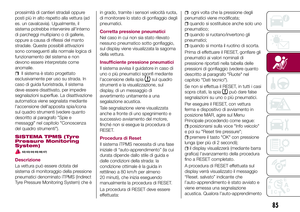 87
87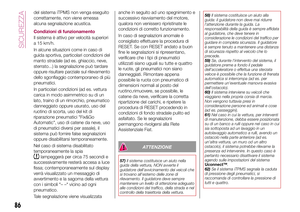 88
88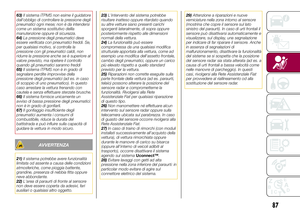 89
89 90
90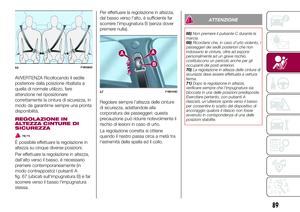 91
91 92
92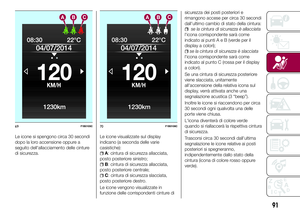 93
93 94
94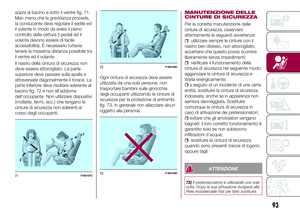 95
95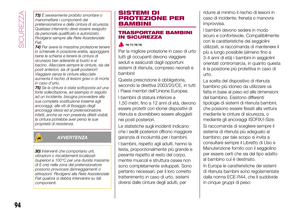 96
96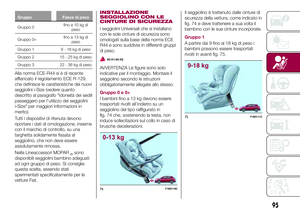 97
97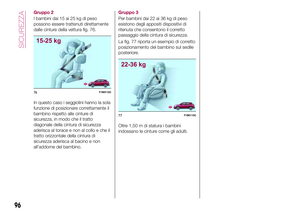 98
98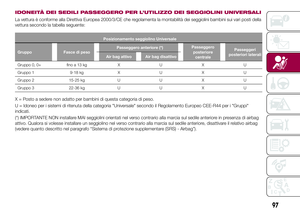 99
99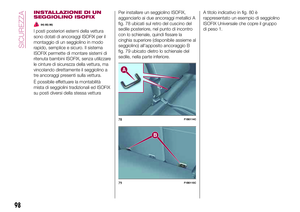 100
100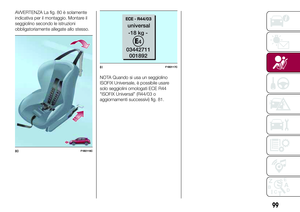 101
101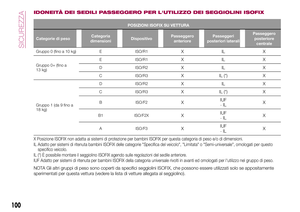 102
102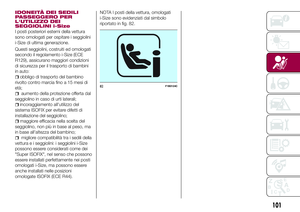 103
103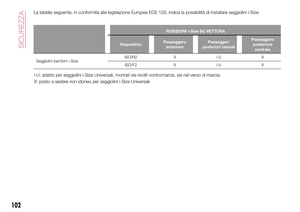 104
104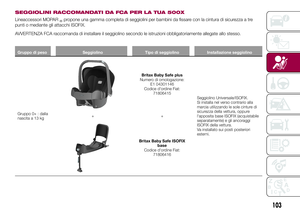 105
105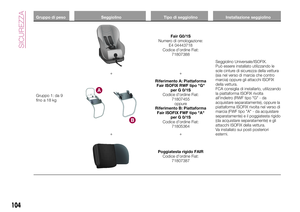 106
106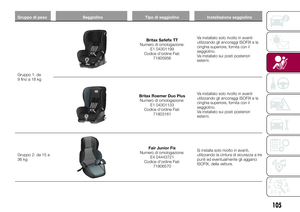 107
107 108
108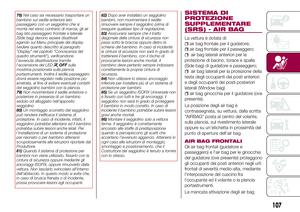 109
109 110
110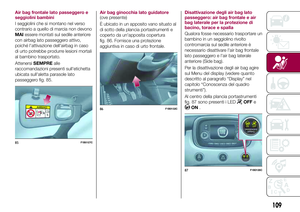 111
111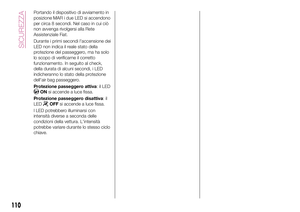 112
112 113
113 114
114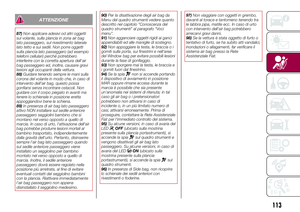 115
115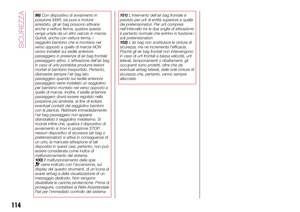 116
116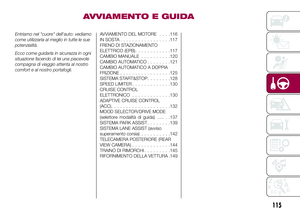 117
117 118
118 119
119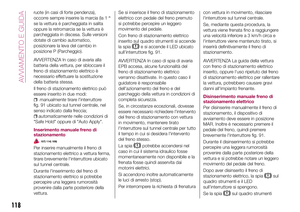 120
120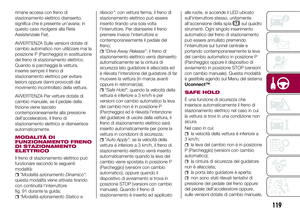 121
121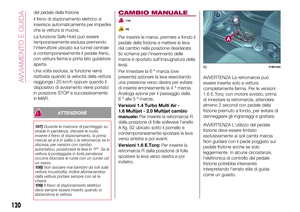 122
122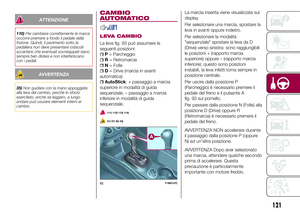 123
123 124
124 125
125 126
126 127
127 128
128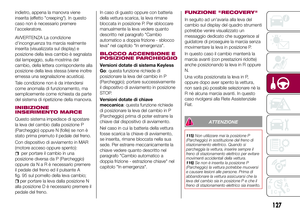 129
129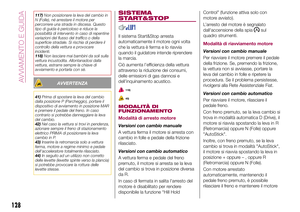 130
130 131
131 132
132 133
133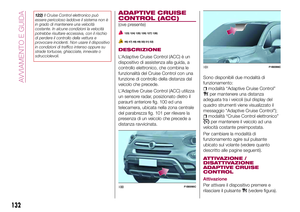 134
134 135
135 136
136 137
137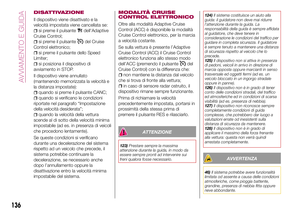 138
138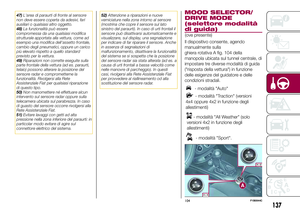 139
139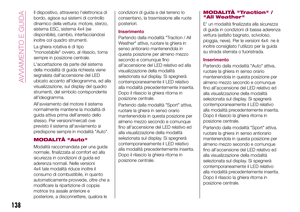 140
140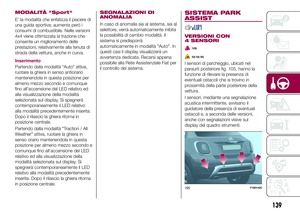 141
141 142
142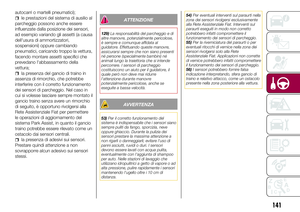 143
143 144
144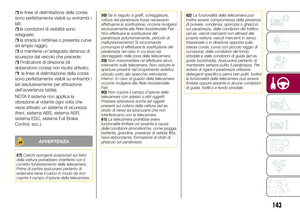 145
145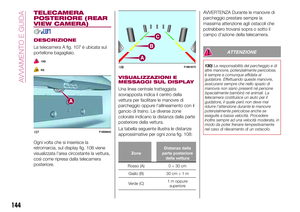 146
146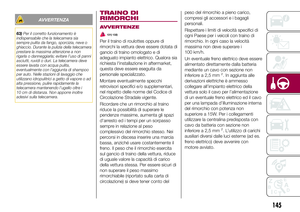 147
147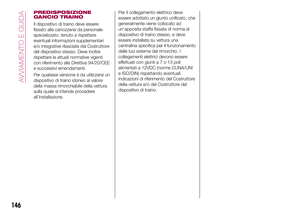 148
148 149
149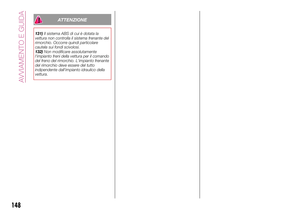 150
150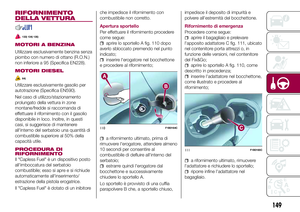 151
151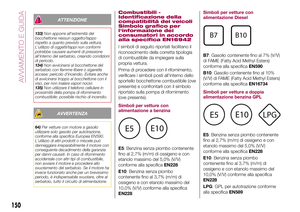 152
152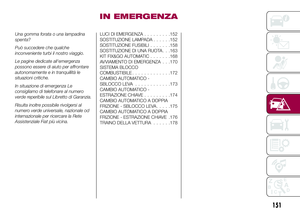 153
153 154
154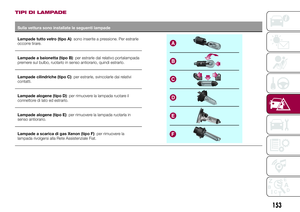 155
155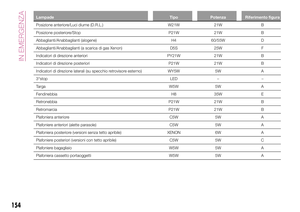 156
156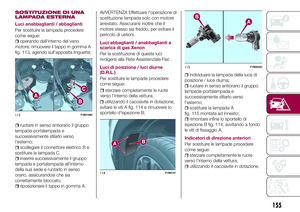 157
157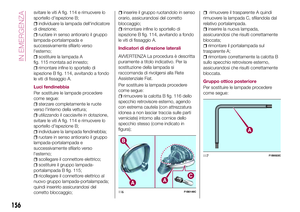 158
158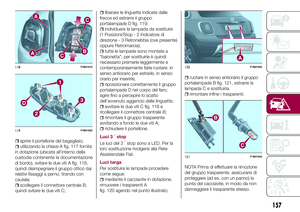 159
159 160
160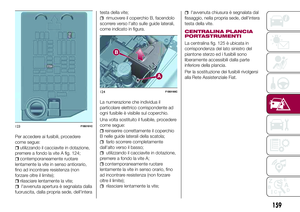 161
161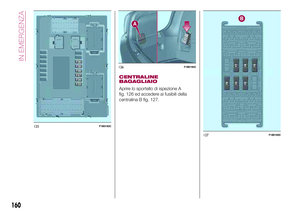 162
162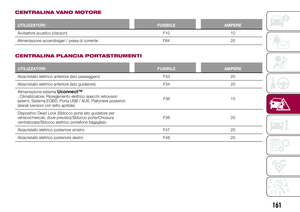 163
163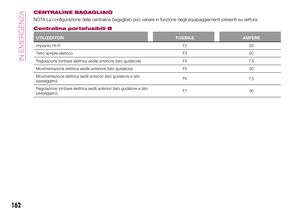 164
164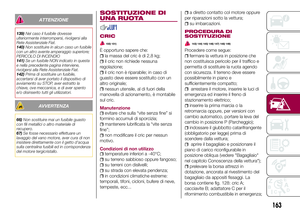 165
165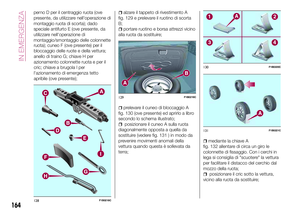 166
166 167
167 168
168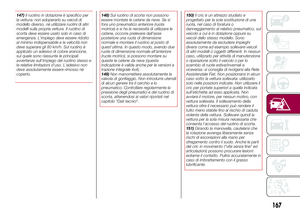 169
169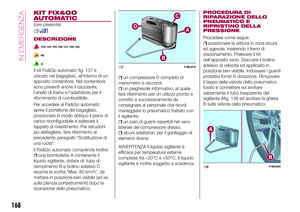 170
170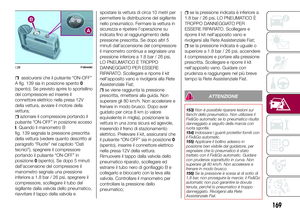 171
171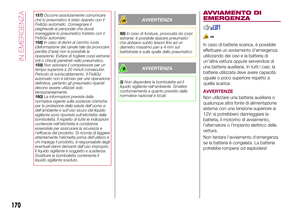 172
172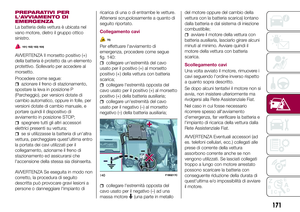 173
173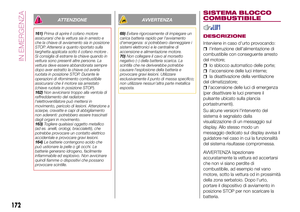 174
174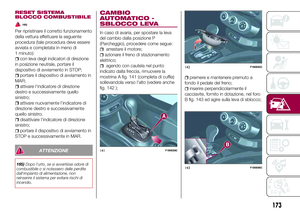 175
175 176
176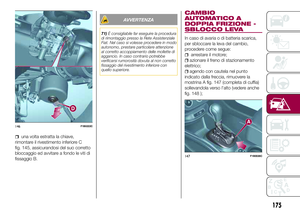 177
177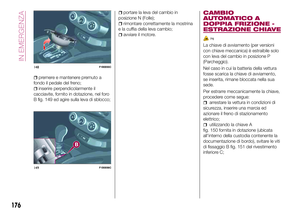 178
178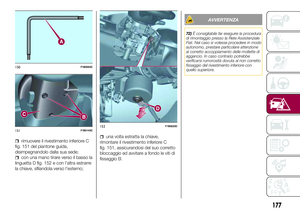 179
179 180
180 181
181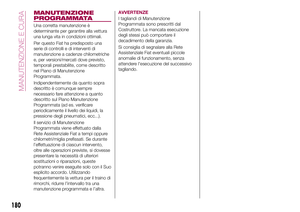 182
182 183
183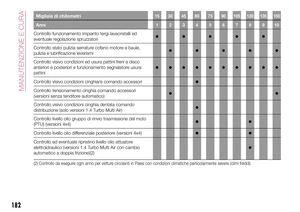 184
184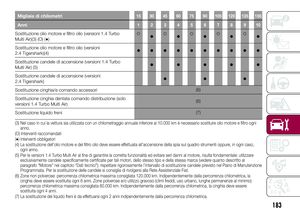 185
185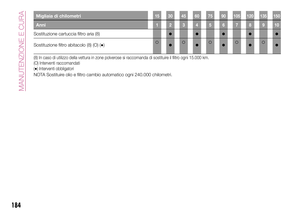 186
186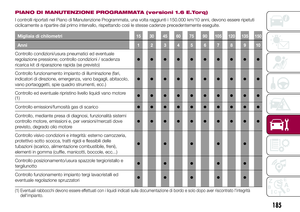 187
187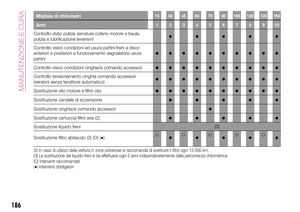 188
188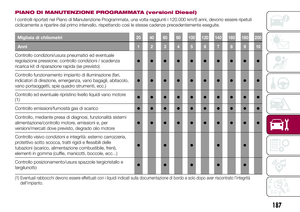 189
189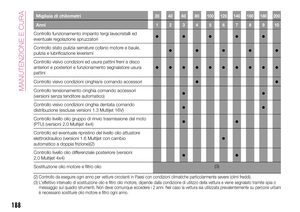 190
190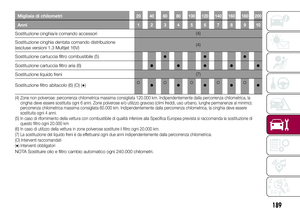 191
191 192
192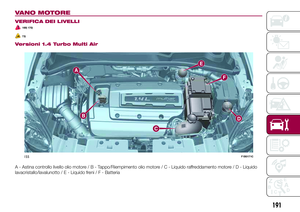 193
193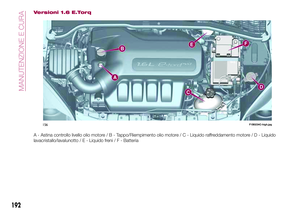 194
194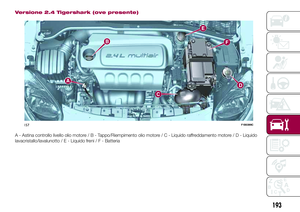 195
195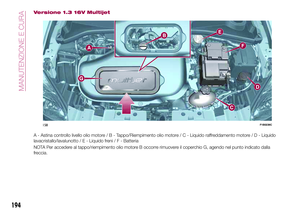 196
196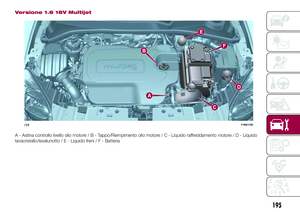 197
197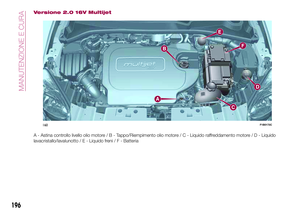 198
198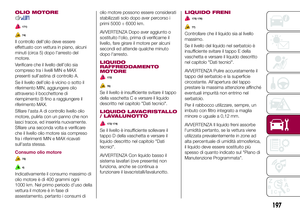 199
199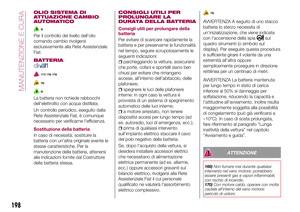 200
200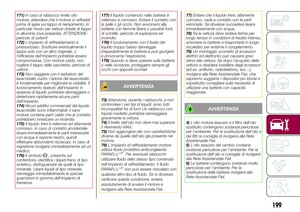 201
201 202
202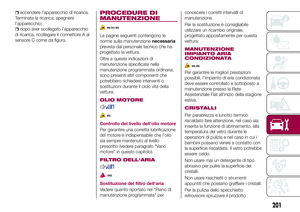 203
203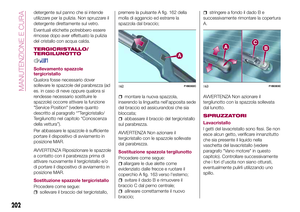 204
204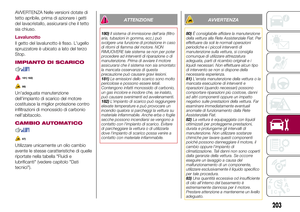 205
205 206
206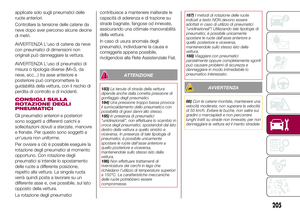 207
207 208
208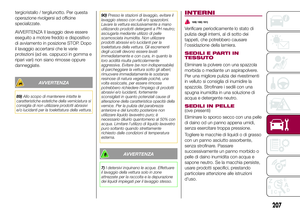 209
209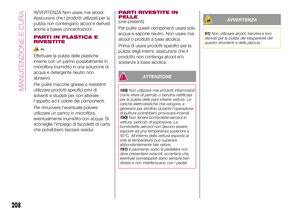 210
210 211
211 212
212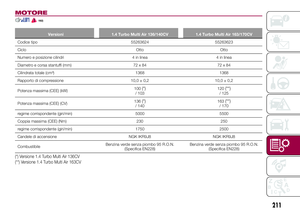 213
213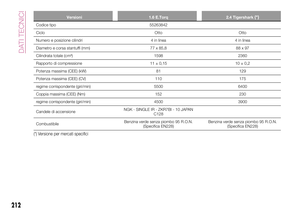 214
214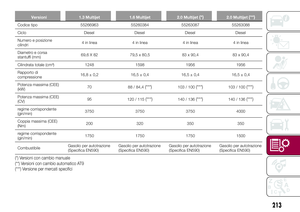 215
215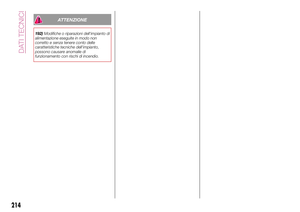 216
216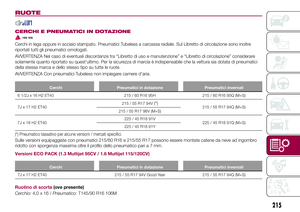 217
217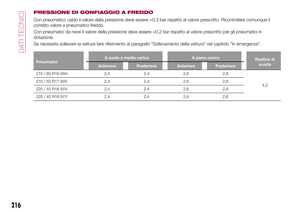 218
218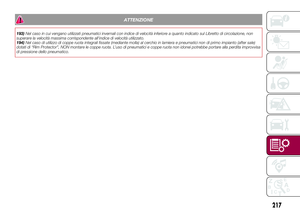 219
219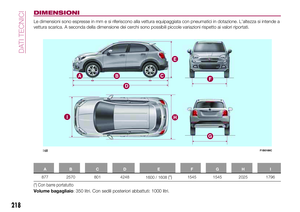 220
220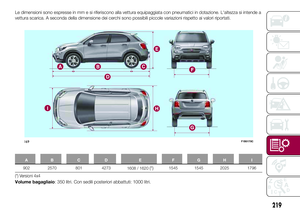 221
221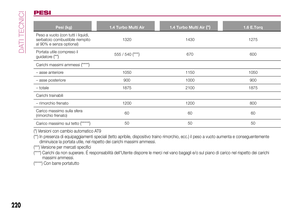 222
222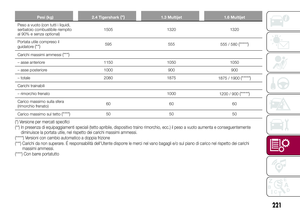 223
223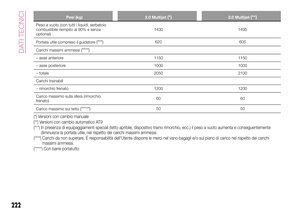 224
224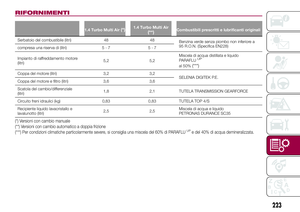 225
225 226
226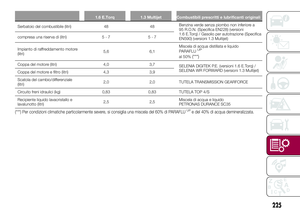 227
227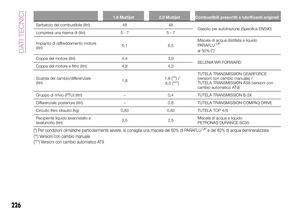 228
228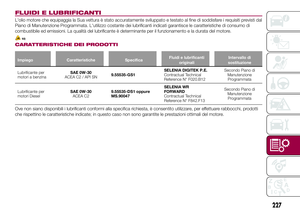 229
229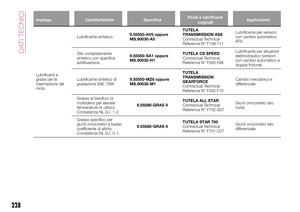 230
230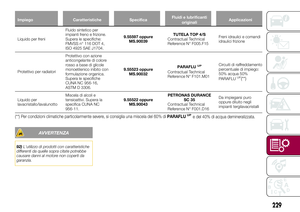 231
231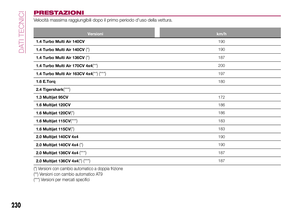 232
232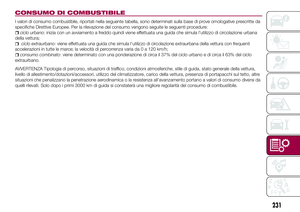 233
233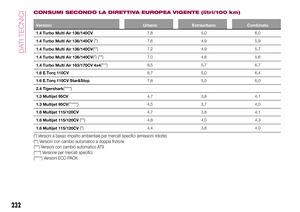 234
234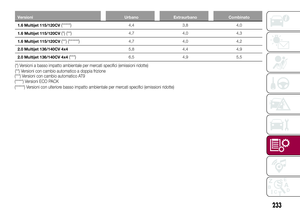 235
235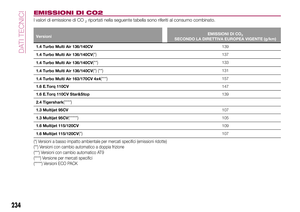 236
236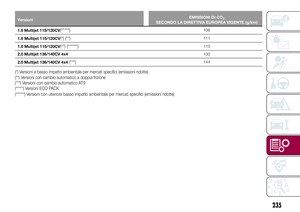 237
237 238
238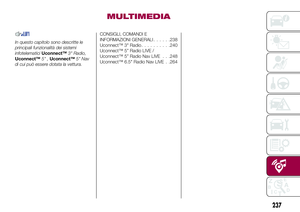 239
239 240
240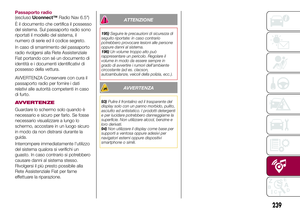 241
241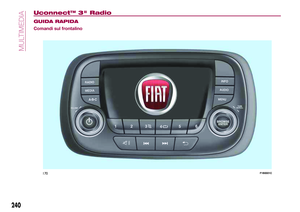 242
242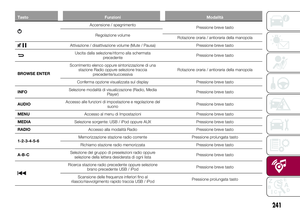 243
243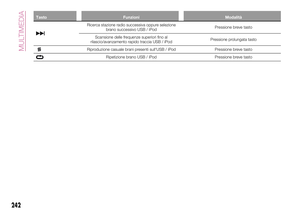 244
244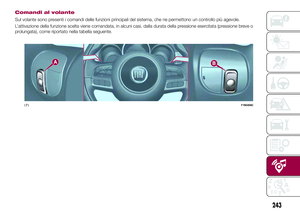 245
245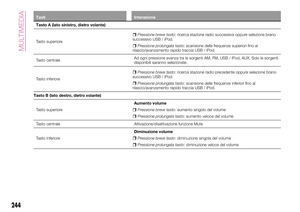 246
246 247
247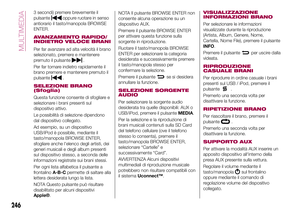 248
248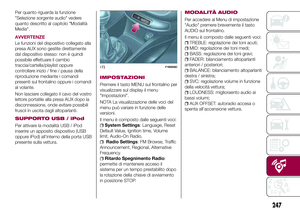 249
249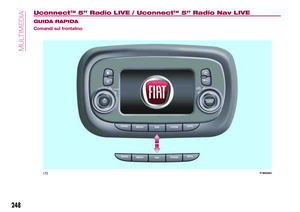 250
250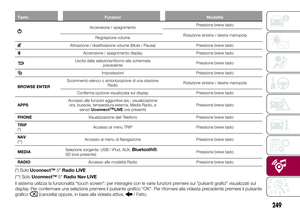 251
251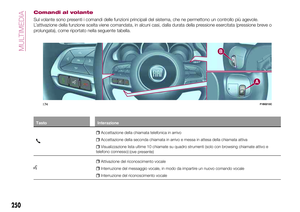 252
252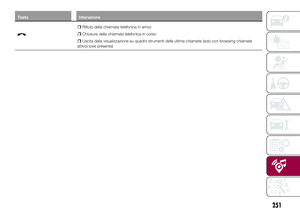 253
253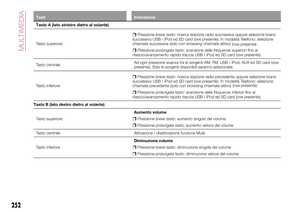 254
254 255
255 256
256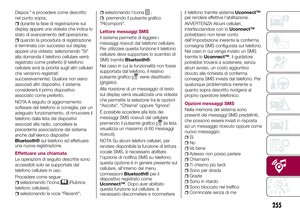 257
257 258
258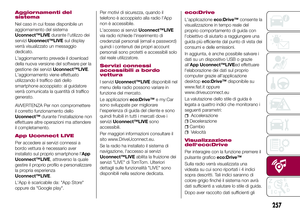 259
259 260
260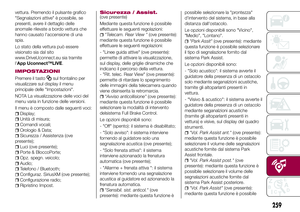 261
261 262
262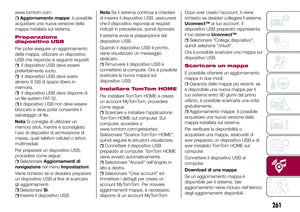 263
263 264
264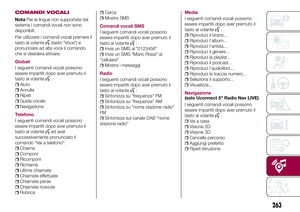 265
265 266
266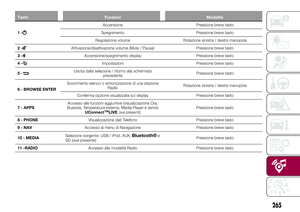 267
267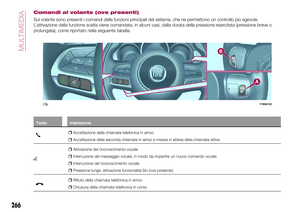 268
268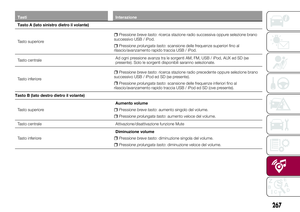 269
269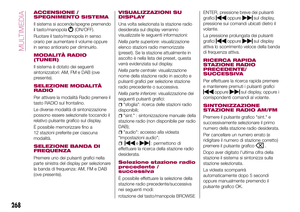 270
270 271
271 272
272 273
273 274
274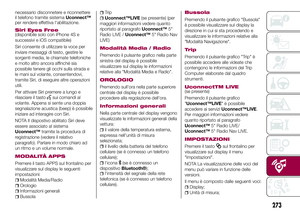 275
275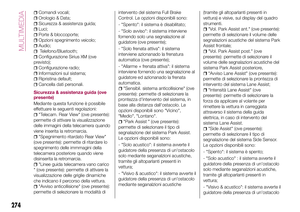 276
276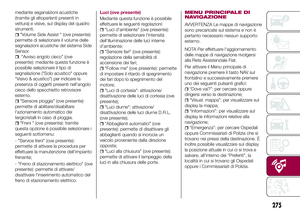 277
277 278
278 279
279 280
280 281
281 282
282 283
283 284
284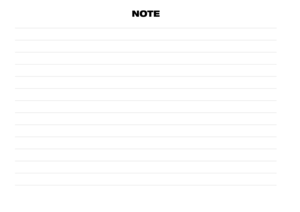 285
285 286
286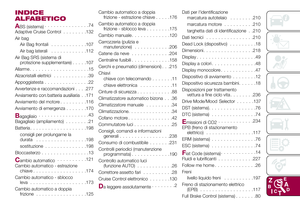 287
287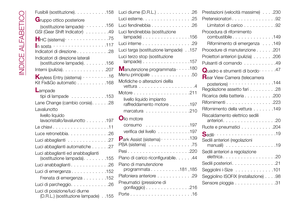 288
288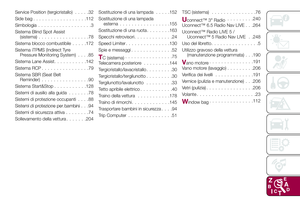 289
289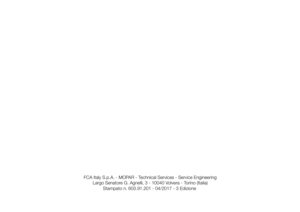 290
290 291
291